Bericht - Zeitfenster (Dock Scheduler)
Wer kann diese Funktion nutzen? Die Funktion steht Nutzern der Produktlinien CargoON und Trans for Forwarders zur Verfügung, die Business Intelligence-Berichte verwenden. Berichte sind für ausgewählte Benutzer sichtbar, die vom Unternehmen angegeben werden, das den Zugriff anfordert. Erfahren Sie mehr über das Produkt BI-Berichte. |
Basierend auf den Daten aus dem Bericht Time slots:
- Sie werden überprüfen, wie die Buchungen in Ihren Lagern erstellt wurden.
- Sie werden die Nutzung von Zeitfenstern analysieren,
- Sie werden sehen, wie oft Spediteure Zeitfenster nutzen,
- Sie werden herausfinden, an welchen Tagen und zu welchen Zeiten die meisten Buchungen stattfinden.
Navigieren im Bericht Time slots
Um zum Bericht zu gelangen, klicken Sie auf das Modul BI-Berichte, öffnen Sie die Registerkarte Dock Scheduler und wählen Sie dann den Bericht Time slots aus.
Der Bericht besteht aus 6 Hauptabschnitten:
- Obere Leiste mit Legende, in der Sie auch den Bereich der analysierten Daten einstellen.
- Diagramme Number of time slots & bookings - zeigen die Anzahl der Zeitfenster, Buchungen und die Art ihrer Erstellung.
- Tabelle mit der Anzahl der Zeitfenster in allen Lagern und Positionen.
- Diagramm Carriers - mit Informationen über die von den Spediteuren genutzten Zeitfenster.
- Kalender mit der Anzahl der Buchungen an bestimmten Tagen und Stunden.
- Liste der Zeitfenster aus allen Lagern.
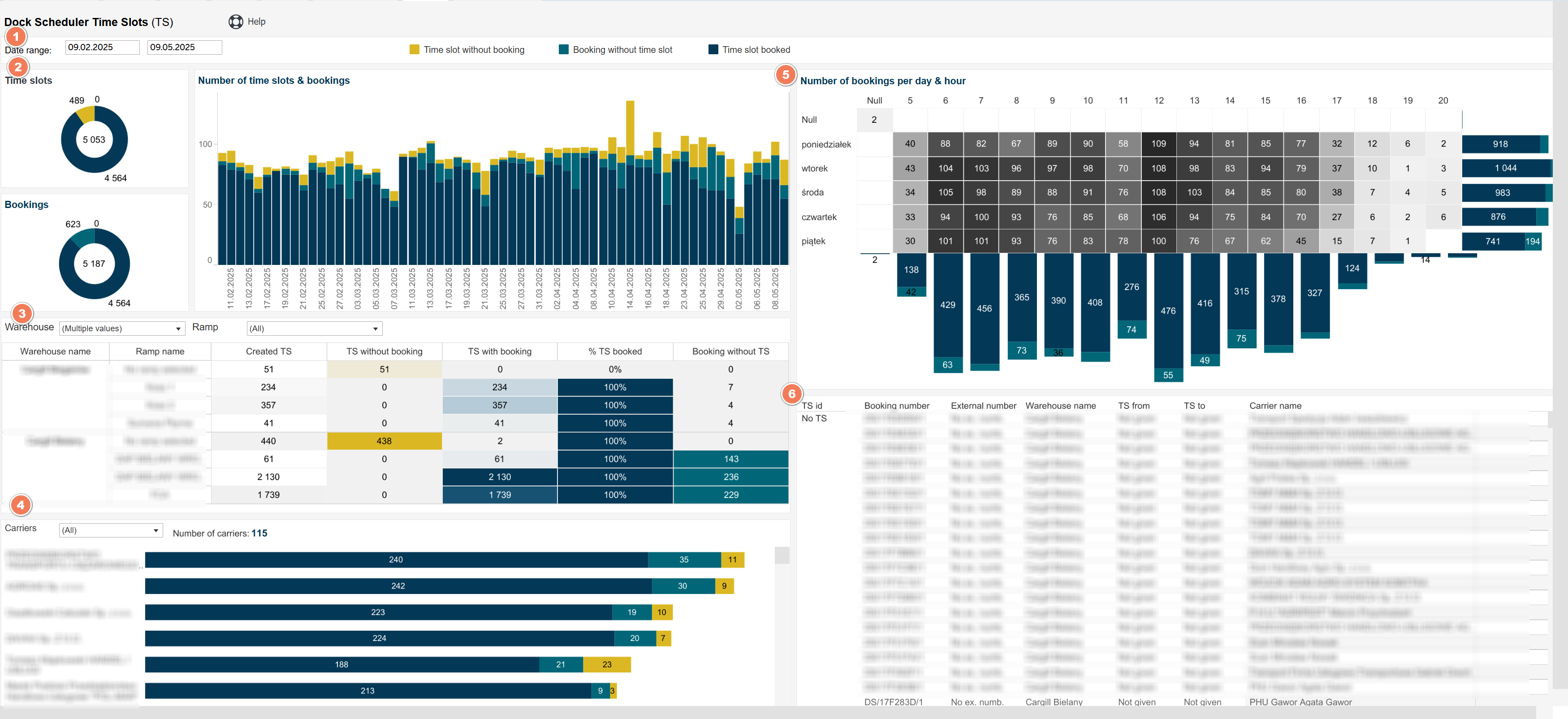
Einstellen des Bereichs der analysierten Daten
Die Parameter werden im oberen Teil des Berichts eingestellt.

- Die Option Date range ermöglicht die Einstellung des Bereichs der analysierten Daten.
Für diesen Artikel wurde der Zeitraum 09.02.2025 - 09.05.2025 ausgewählt.
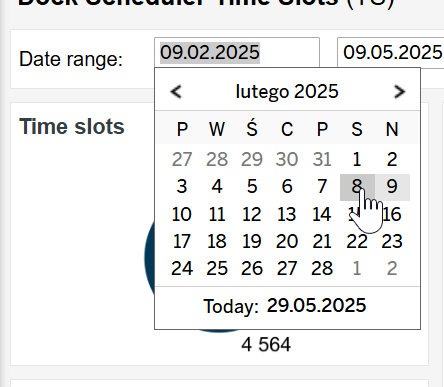
- Daten über die Quellen der Buchungen werden gemäß der Legende dargestellt:
- gelbe Farbe - erstellte Zeitfenster, aber keine Buchungen,
- blaue Farbe - Buchungen ohne Zeitfenster,
- dunkelblaue Farbe - erstellte Zeitfenster.

Diagramme Number of time slots & bookings
Die Anzahl der Zeitfenster und Buchungen wird in drei Diagrammen dargestellt.
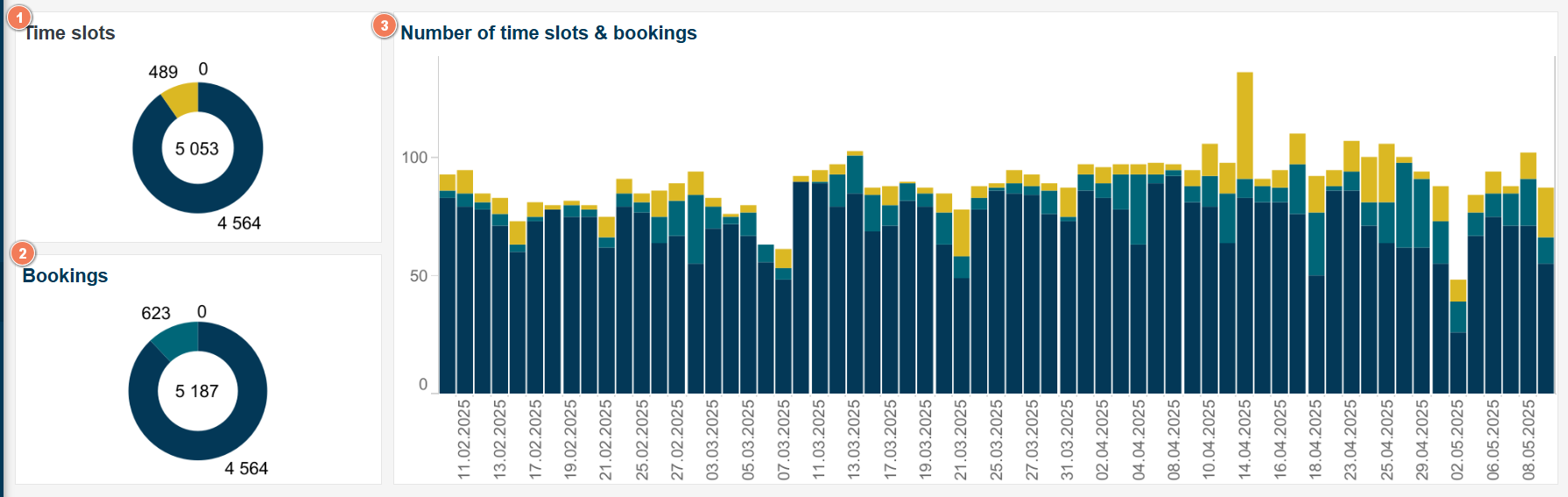
- Ringdiagramm Time slots - zeigt die Summe aller Zeitfenster an, wobei zwischen genutzten und nicht genutzten Zeitfenstern unterschieden wird.
- Ringdiagramm Bookings - zeigt die Summe aller Buchungen (erstellt mit und ohne Zeitfenster) an.
- Balkendiagramm Number of time slots & bookings - zeigt die Anzahl der Zeitfenster und Buchungen für jeden Tag im angegebenen Bereich an. Wenn Sie den Mauszeiger über einen Balken bewegen, werden detaillierte Informationen angezeigt.
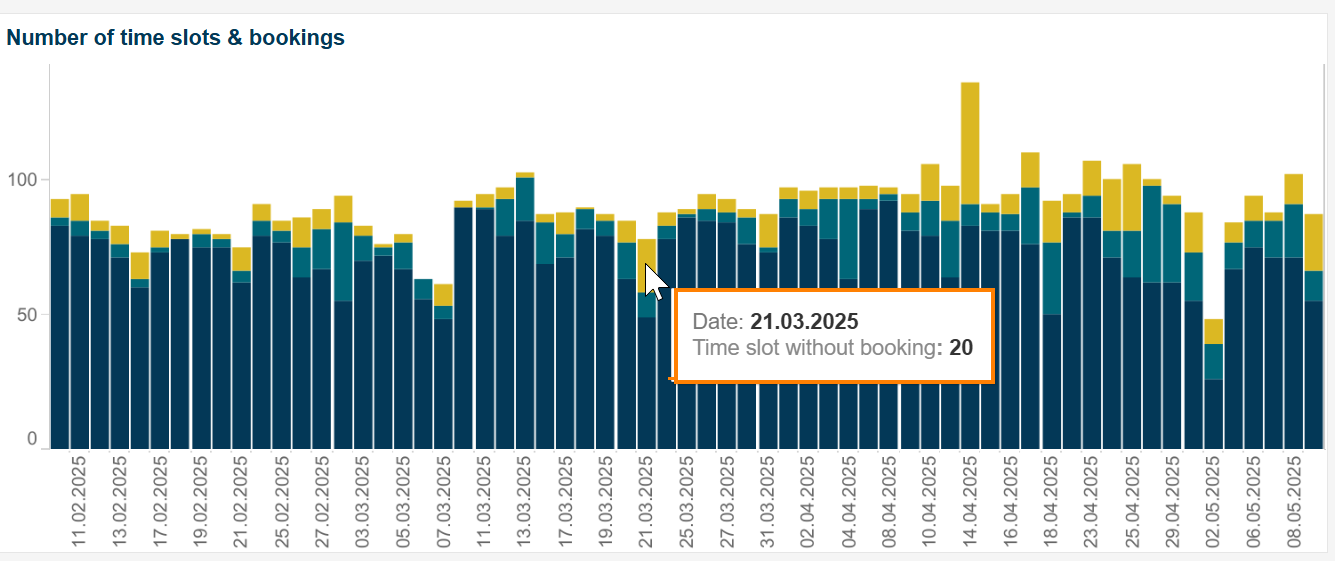

Wenn Sie den Mauszeiger über einen Teil des Diagramms bewegen
Tabelle - Zeitfenster nach Lagern
Die Tabelle zeigt detaillierte Daten zu Zeitfenstern in einzelnen Lagern und Positionen. So sehen Sie, in welchen Lagern Zeitfenster am häufigsten genutzt werden.
Die Parameter oben in der Tabelle helfen Ihnen, den Bereich der analysierten Daten auszuwählen - Sie können Daten für alle Lager anzeigen oder ein bestimmtes aus der Liste auswählen. Ebenso können Sie den Bereich für Positionen festlegen.
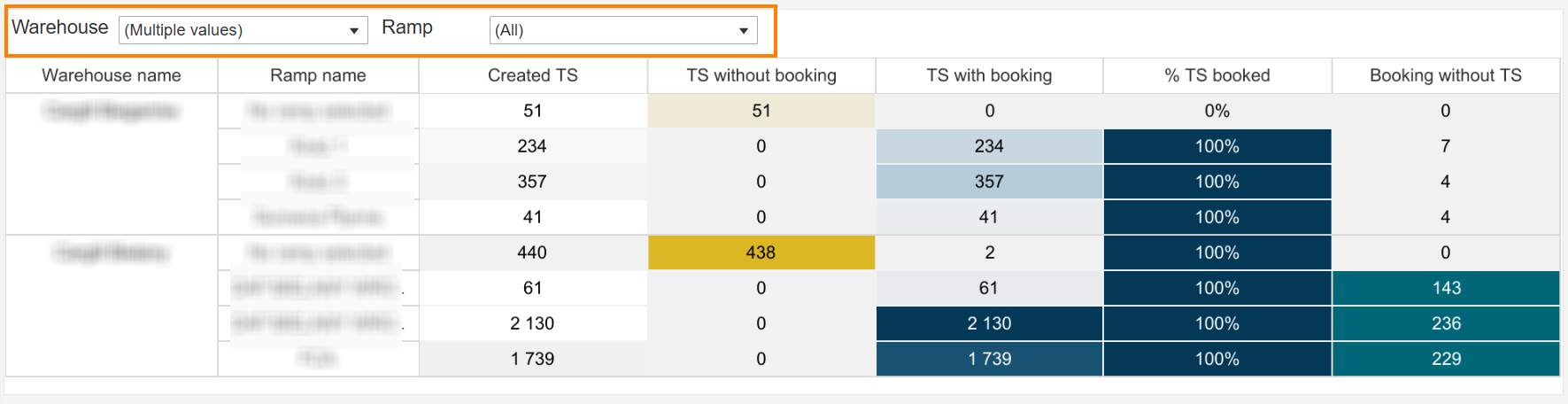
In den Spalten präsentieren wir Daten:
- Created TS - Anzahl der erstellten Zeitfenster,
- TS without booking - Anzahl der Zeitfenster, in denen keine Buchung vorgenommen wurde,
- TS with booking - Anzahl der Zeitfenster, aus denen eine Buchung erstellt wurde,
- %TS Booked - Prozentsatz der Zeitfenster, die für Buchungen genutzt wurden,
- Booking without TS - Buchungen, die außerhalb von Zeitfenstern erstellt wurden.
Diagramm Carriers
Mit dem Diagramm können Sie die Anzahl der Zeitfenster überprüfen, die einem Spediteur zugewiesen sind, die Anzahl der nicht genutzten Zeitfenster und die Buchungen, die außerhalb eines Zeitfensters erstellt wurden.
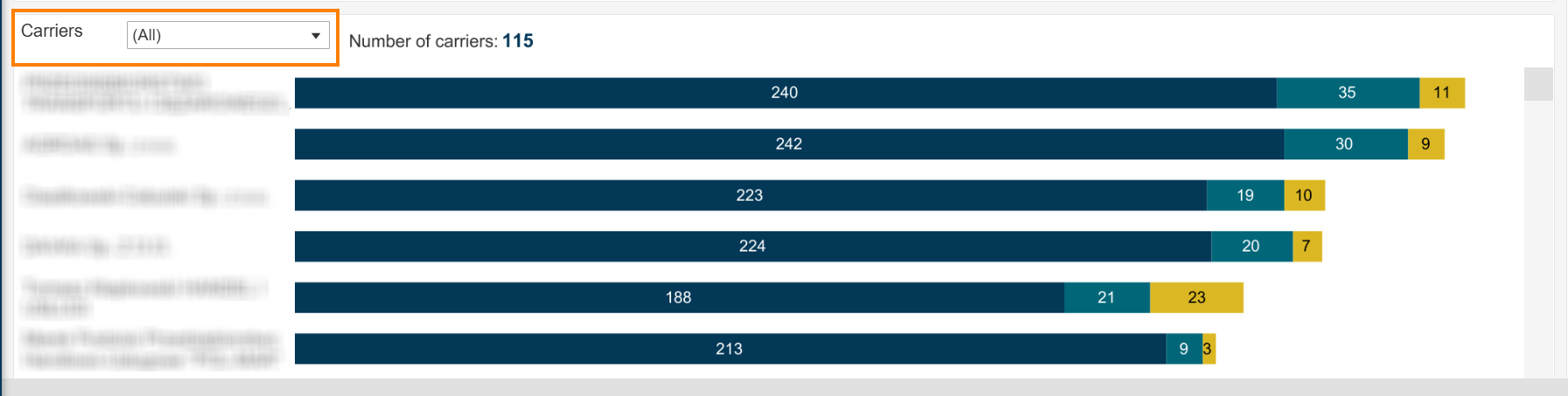
Wenn Sie den Mauszeiger über einen Balken bewegen, werden zusätzliche Informationen angezeigt, einschließlich des Prozentsatzes der Buchungen, die aus Zeitfenstern erstellt wurden.
Kalender
Mit dem Kalender können Sie überprüfen, wie viele Buchungen an einem bestimmten Tag und zu einer bestimmten Uhrzeit stattgefunden haben.
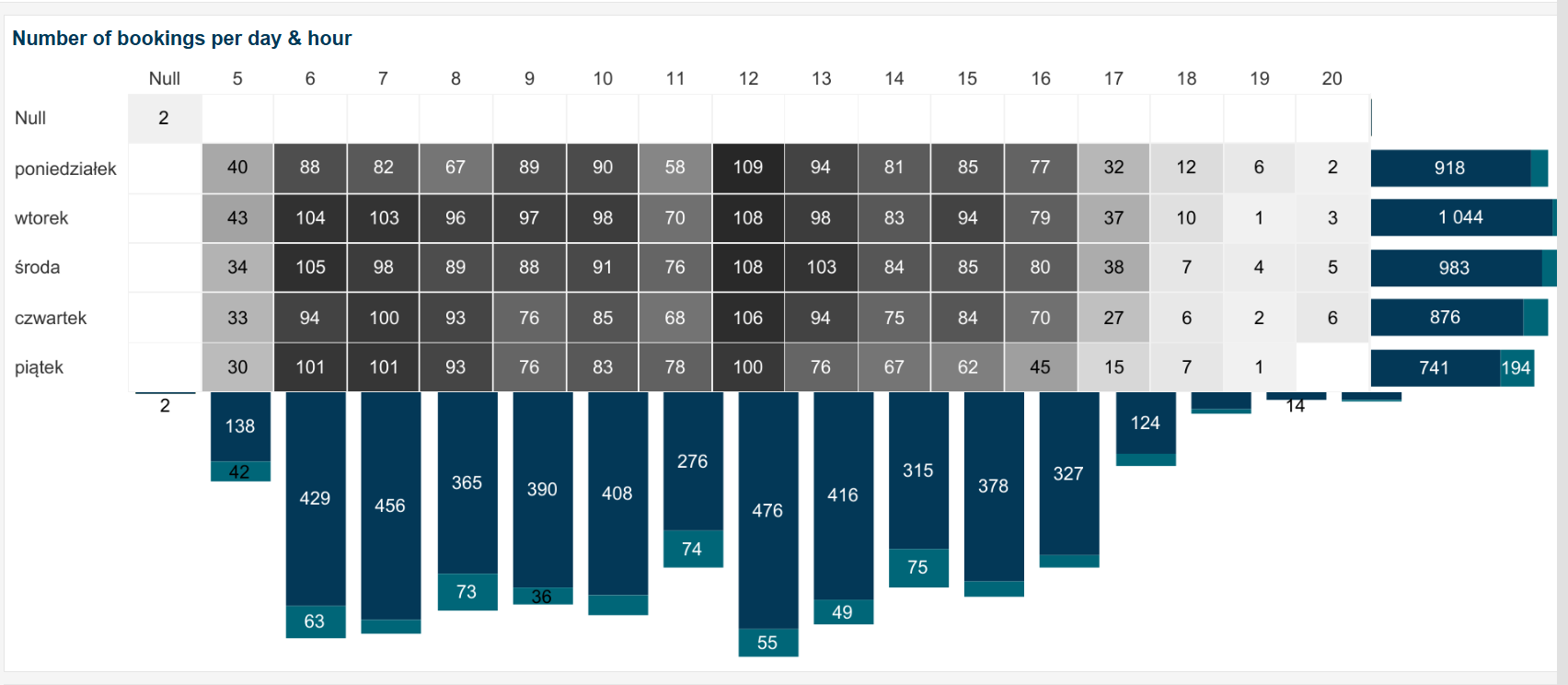
Mit den Werten auf der rechten Seite des Kalenders können Sie überprüfen, wie viele Buchungen an einem bestimmten Tag innerhalb und außerhalb von Zeitfenstern stattgefunden haben.
Die Werte am unteren Rand des Kalenders zeigen die Anzahl der Buchungen zu bestimmten Stunden sowohl innerhalb als auch außerhalb von Zeitfenstern an.
Liste der Zeitfenster

In diesem Abschnitt finden Sie eine Liste aller Zeitfenster, einschließlich:
- ID-Nummer des Zeitfensters,
- Buchungsnummer, die aus diesem Zeitfenster erstellt wurde,
- externe Nummer
- Name des Lagers
- Zeitfenster (von-bis)
- Name des Transportunternehmens, das die Buchung vorgenommen hat

